Partir en vacances à l’étranger est une expérience très enrichissante mais pour que cela ne se transforme pas en gouffre financier il convient de bien préparer son voyage. Si vous aviez l’intention d’utiliser votre smartphone pour vous repérer lors de vos visites, il est recommandé d’installer sur son moble un GPS hors connexion comme Maps me.
Précautions à prendre avec son mobile à l’étranger
Le smartphone s’est imposé au fil des années dans notre quotidien. Qu’il s’agisse de rechercher une station-services, trouver un restaurant ou simplement se repérer dans une ville, la fonction GPS de nos mobiles est devenu indispensable. Et comme la plupart des applications de cartographies sont gratuites, plus personne ou presque n’utilise des cartes routières papier.
Attention toutefois si vous partez à l’étranger. Utiliser une application GPS hors de ses frontières réserve parfois de mauvaises surprises. Les frais de roaming ou d’itinérance peuvent se révéler très élevés.
Vérifiez auprès de votre opérateur mobile, si votre abonnement inclut les connexions internet à l’étranger. Attention ce n’est pas toujours le cas. De plus les destinations pouvant bénéficier de ces offres varient en fonction des opérateurs et des forfaits souscrits. Certains proposent les appels et les SMS vers certains pays mais limitent l’accès à l’internet mobile.
Il convient donc de se renseigner auprès du service client de son opérateur. Ce dernier vous informera des tarifs pratiqués dans votre pays de destination. Vous pourrez également prendre connaissance des offres et des options spécifiques pour bénéficier d’une connexion internet mobile à l’étranger.
Cartes et navigation hors ligne
Pour ceux dont le forfait ne fonctionne pas à l’étranger et qui souhaite tout de même profiter du service de cartographie de leur smartphone, ils devront télécharger une application GPS fonctionnant sans connexion internet. On en trouve des dizaines sur le Play Store.
Toutes bien évidemment ne se valent pas. Parmi cette nouvelle génération de GPS, certaines se détachent clairement du lot. C’est le cas de l’application Maps me. Si vous voyagez beaucoup, c’est un outil incontournable à posséder absolument.
Une fois installée sur votre appareil, Maps me vous permettra de consulter des cartes, de vous orienter et d’effectuer des recherches et tout ça sans la moindre connexion internet. Vous pourrez créer des itinéraires, connaître la durée de votre trajet, enregistrez vos lieux préférés et profiter des trois modes de navigation (auto, piéton et vélo). Sa fonction hors ligne se révèle extrêmement efficace et fiable pour retrouver son chemin.
Maps me propose également de très nombreux points d’intérêts comme les restaurants, les musées, les sites touristiques, les postes de carburant, les métros, les bus ou les distributeurs de billets.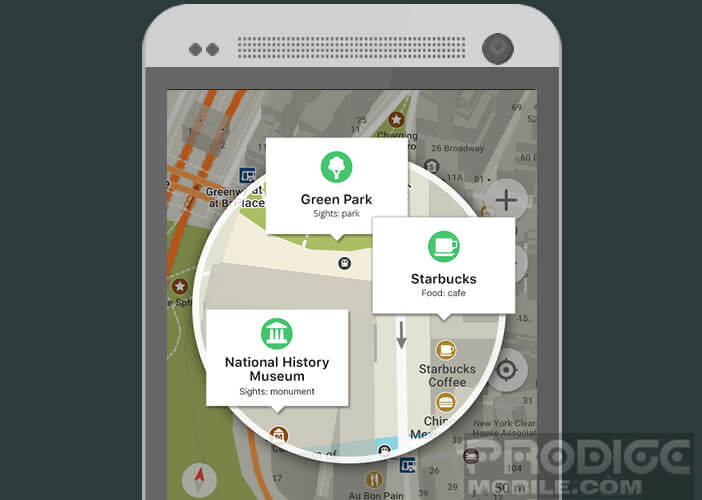
Maps me fonctionne sur n’importe quel smartphone Android équipé d’un système GPS. L’application est disponible gratuitement sur le Play Store. Il faudra juste veiller à disposer d’un espace de stockage assez important pour y enregistrer les cartes.
Stocker les cartes sur une carte SD
Maps me se révèle très pratique en vacances. Toutes les cartes et toutes les fonctions sont gratuites. Le seul point noir concerne les problèmes de stockage. Les cartes téléchargées depuis une connexion Wifi risque à terme de saturer la mémoire interne de votre mobile. Il convient donc de faire régulièrement le ménage.
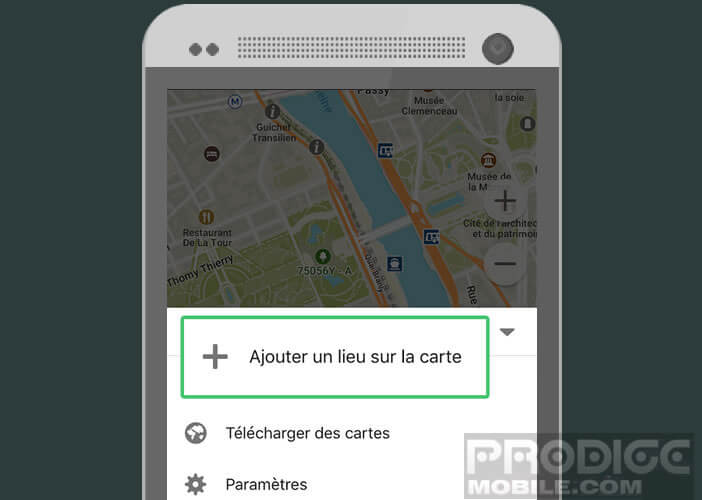
- Télécharger Maps me depuis le Play Store
- Cliquez sur le bouton Menu (3 ligne) situé en bas à droite
- Sélectionnez ensuite sur la rubrique paramètres puis de nouveaux sur l’intitulé paramètres
- Appuyez sur stockage des cartes
- Choisissez dans la liste comme emplacement de stockage votre carte SD
Voilà désormais les cartes seront automatiquement téléchargées sur votre carte SD. Vous n’aurez alors plus besoin de vous préoccuper de savoir s’il vous reste assez d’espace dans la mémoire interne sur votre smartphone.
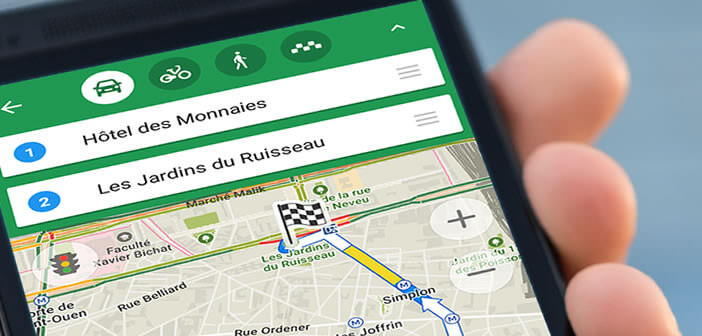
22 commentaires
Bonjour,
J’ai une interrogation à propos de l’interface, dont je n’ai trouvé nulle part la réponse sur le net.
À quoi sert le bouton représentant un feu tricolore qui se trouve dans le coin haut-gauche de l’écran ?
Merci pour votre réponse
Bonjour Tosca,
Je n’ai jamais rencontré ce bouton en forme de feu tricolore. Il apparaît à quel moment (navigation, recherche d’adresses etc…). Ma version n’est peut-être pas à jour
Je suis désolé mais cette application ne marche pas hors connexion.
Hors connexion il est impossible de l’utiliser.
Il affiche vous étés dans un immeuble ou un tunnel alors que je suis dans la rue ?????
Bonjour Jean,
Avez-vous bien activé la fonction localisation sur votre smartphone ? Elle fonctionne bien ?
La puce GPS se sert d’Internet pour vous géolocaliser. En coupant l’accès Internet la localisation peut nécessiter plus de temps.
Vous trouverez ici une application pour tester la puce de votre smartphone.
https://www.prodigemobile.com/tutoriel/probleme-signal-gps-android/
Bonjour,
Pour répondre à TOSCA, j’ai moi aussi ce feu tricolore en haut à gauche. J’ai remarqué qu’il s’éteint lorsque je mets mon smartphone en mode hors ligne, et se rallume lorsque je remets la 4g ou la WiFi.
Je pense que c’est un indicateur de la qualité de réception de la 4G.
Le Feu tricolore indique le trafic routier , connexion 4G ou wifi obligatoire .
Bonjour,
après avoir repris à zéro vos conseils l’application GPS Hors connexion fonctionne très bien.
Merci beaucoup
Personne n’a encore donné de réponse à la question : à quoi servent les feux tricolores en haut à gauche de l’écran ? Je dis bien REPONSE, pas d’hypothèses !!
Il se confirme qu’il s’agit du suivi du trafic. Lorsque l’on clique sur les feux tricolores, les routes principales sur la carte sont surlignées en vert, jaune ou rouge selon le trafic (Wi fi ou 4G obligatoire).
Une autre question : comment sauvegarder un itinéraire que l’on a créé ? Si l’on quitte l’appli ou si l’on fait un retour, on ne retrouve pas les données, d’où l’obligation de ressaisir à chaque fois l’itinéraire ce qui est long et fastidieux surtout s’il y a des étapes !
Bonjour Pounet,
La réponse à votre question, concernant les feux tricolores a été donnée par Gustave le 6 juillet.
Concernant votre question sur la sauvegarde itinéraire, je sais qu’il est possible de sauvegarder dans les bookmarks un emplacement sur une carte. Par contre je n’ai rien trouvé pour enregistrer des itinéraires complexes avec plusieurs étapes.
Bonjour,
La carte de la Guadeloupe existe-t-elle dans l’appli « Maps.me »?
Merci pour vos réponses
AJ
Bonjour Joubert,
J’ai essayé de télécharger la carte de la Guadeloupe sur mon smartphone mais ça n’a pas fonctionné. L’application ne me propose rien. Je referai un test demain.
Bonjour, je m’en sers régulièrement mais n’ai pas encore trouvé le moyen d’enlever un itinéraire après s’en être servi. Il s’affiche dès que j’ouvre maps.me. Les itinéraires s’ajoutent les uns aux autres. Merci.
Bonjour Bernard,
Pour supprimer les anciens itinéraires, il vous faut lancer Maps.me puis cliquer sur le bouton Menu qui se trouve en bas à gauche de l’écran (3 barres parallèles). Vous sélectionnez ensuite l’option Paramètres puis en bas de la fenêtre vous recherchez la rubrique Parcours récent. Cliquez dessus puis appuyez sur l’interrupteur pour désactiver l’option. Les anciens itinéraires seront ensuite supprimés automatiquement.
Bonjour,
Comment activer Maps.me avec le répertoire ?
J’ai essayé, lorsque je tape sur l’adresse d’un nom du répertoire, Maps.me s’ouvre toujours sur ma localisation.
De plus impossible de revenir sur Google Maps qui fonctionne parfaitement.
Merci pour votre aide
Bonjour Bernard,
Je n’ai pas bien compris votre question. Lors de son lancement l’application Maps.me va tenter de vous localiser. C’est tout à fait normal pour un GPS. Voilà pourquoi il affiche votre position sur la carte. Je ne vois pas trouve où se trouve le problème.
Si vous ne voulez pas que l’application affiche votre position, il vous faudra désactiver la fonction GPS de votre smartphone. L’icône permettant d’éteindre cette fonctionnalité se trouve dans le volet de notifications. Vous pouvez également passer votre téléphone ne mode avion. Ceci ne vous empêchera pas de consulter les cartes des villes et leurs points d’intérêts.
Vous pourrez même préparer votre itinéraire (voiture, à pied ou à vélo). Il suffira ensuite de cliquer sur le bouton start pour lancer le guidage vocal.
Bonjour,
Je pars bientôt en Afrique du Sud où je vais me déplacer en voiture. J’ai chargé les cartes de ce pays sur mon smartphone (Samsung J3) et je souhaiterais activer si possible la commande vocale de Maps me. Comment puis-je faire ? Je remercie par avance celui ou celle qui pourra m’indiquer la façon de faire.
Roland
Bonjour Roland,
Avant de commencer, il faudra vous assurer que le volume de votre smartphone n’est pas à zéro. Lancez ensuite l’application Maps Me puis ouvrez les paramètres de l’outil GPS. Dans la rubrique Navigation, vous allez trouver l’option Instructions vocales. Cliquez dessus.
Appuyez sur l’interrupteur tout en haut de la fenêtre pour activer l’option. Puis cliquer sur la mention langue vocale pour sélectionner la langue de guidage. Il arrive parfois que l’interrupteur tout haut soit grisé. C’est normal. L’application Maps Me utilise la fonction TTS (Text To Speech) d’Android pour son guidage vocale.
Si cette dernière est désactivée sur votre téléphone vous ne pourrez pas utiliser la navigation vocale. Je vous donne la procédure pour gérer la synthèse vocale sur un mobile Android.
Ouvrez les paramètres de votre smartphone
Cliquez sur Langues et saisie puis sur Paroles et enfin sur Synthèse vocale
Activer la fonction
Les paramètres TTS dépendant de votre mobile Android. Si vous n’arrivez pas à y accéder je vous conseille d’installer l’application Synthèse vocale Google disponible gratuitement sur le Play Store. Voici l’adresse : https://play.google.com/store/apps/details?id=com.google.android.tts
Depuis cette application vous pourrez télécharger le pack français afin de pouvoir profiter de l’option de navigation même sans connexion internet.
Détail important la navigation vocale est disponible pour les itinéraires auto et vélo. Si jamais vous souhaitez faire de la bicyclette en Afrique du Sud vous pourrez utiliser l’application Maps Me. Voilà vous savez tout.
Bon voyage !!!
Bonjour,
Est-il possible d’utiliser un tracé GPX genre chemin de Compostelle.
Merci d’avance
Bonjour,
Tu peux importer des fichiers aux formats KML. L’application Maps.me prend en charge ce type de données. Pour l’utiliser, il te suffira d’ouvrir le fichier sur ton smartphone puis de cliquer sur le bouton Partager. Tu sélectionnes ensuite l’option ouvrir avec Maps.me.
Concernant les tracés GPX essaye de voir si tu ne peux pas les convertir au format KML.
Bonjour, j’ai téléchargé des cartes que j’ai enregistré sur la carte SD, mais je ne les retrouve pas sur la carte mémoire, pourquoi ? Je dois certainement faire une mauvaise manip ?
Merci pour votre aide
Nadège
Bonjour Nadège,
Tu n’as peut-être pas bien précisé dans l’application que tu souhaitais que les cartes soient stockées sur un support mémoire amovible à savoir la carte SD. Lance l’application Maps Me. Tu ouvres les paramètres de l’application GPS. Dans la section paramètres généraux, il te faut cliquer sur Enregistrer une carte sur puis coche la case correspondante à ta carte SD.
Si tu ne vois rien apparaître, il te faudra t’assurer d’avoir suffisamment d’espace libre sur la carte SD pour stocker les cartes téléchargées. Si ça ne fonctionne pas, éteint ton téléphone, retire la carte, remets là dans son emplacement et rallume l’appareil.
Les cartes téléchargées doivent se trouvent dans ce répertoire : Android/data/com.mapswithme.maps.pro/files/MapsWithMe